win10更新太慢怎么跳过 win10更新很慢如何跳过
时间:2021-03-31作者:xinxin
对于有些用户来说,总是喜欢给win10系统进行更新,这样就能够体验过最新的的系统功能,然而也有些用户会选择关闭更新功能,但是最近有用户在给win10系统更新时过程却是很慢,那么win10更新太慢怎么跳过呢?接下来小编就来给大家说说win10更新很慢跳过操作方法。
推荐下载:原版win10旗舰版
具体方法:
1、打开笔记本电脑,点击左下方的开始菜单,并展开
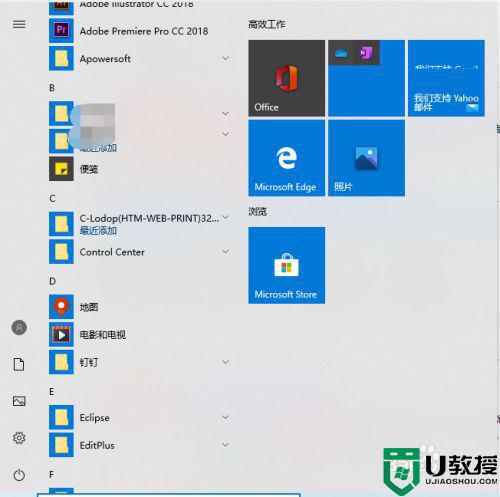
2、找到运行或者按Win+R快捷键,打开运行窗口,输入services.msc,然后回车
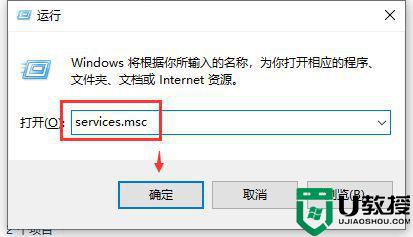
3、打开服务窗口,查找到Window Update服务

4、选中Window Update服务,停止服务;或鼠标右键,选择属性
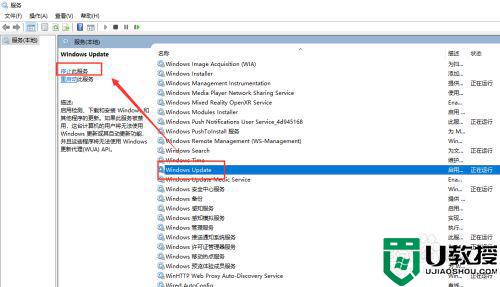
5、打开Window Update属性窗口,查看启动类型
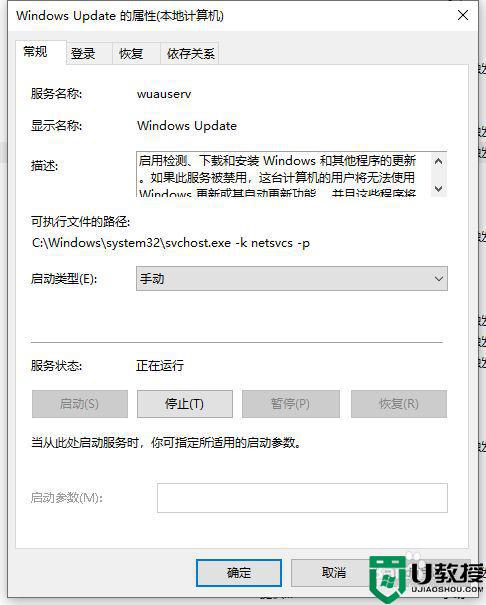
6、启动类型选择禁用,然后单击停止按钮
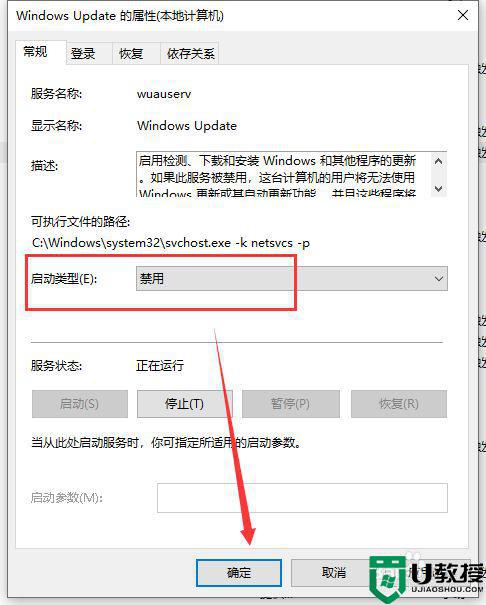
7、window更新服务停止后,停止按钮变灰色,然后点击确定
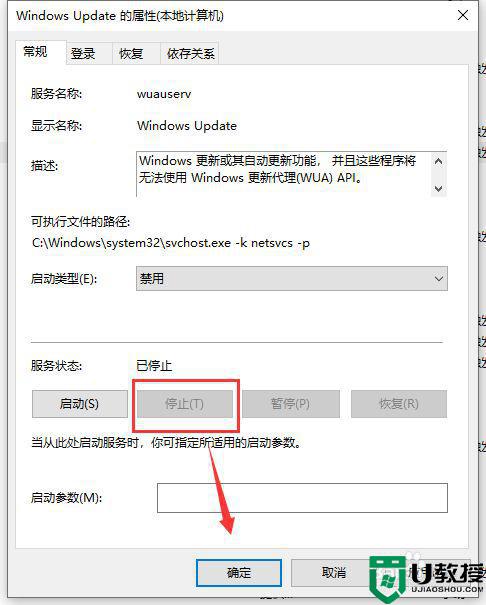
上述就是小编给大家带来的win10更新很慢跳过操作方法了,有遇到这种情况的用户可以按照小编的方法来进行解决,希望能够帮助到大家。
相关教程:
win10更新好慢怎么跳过

